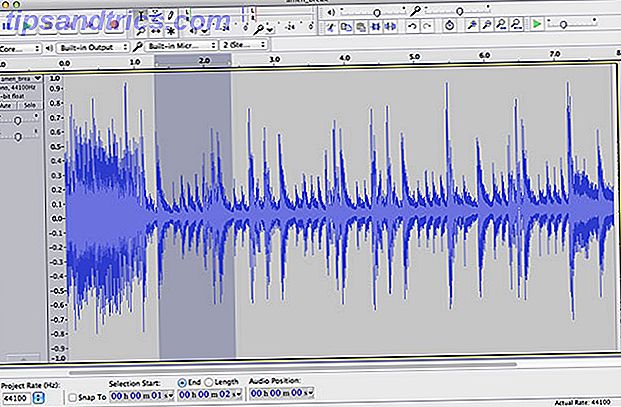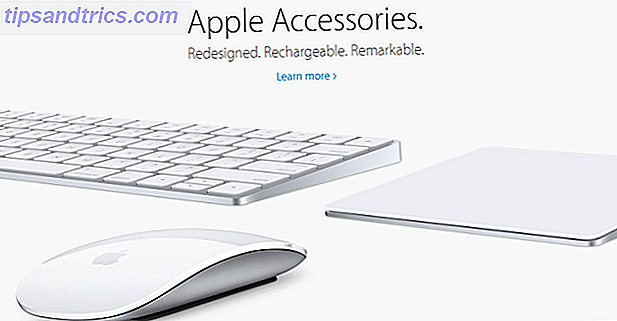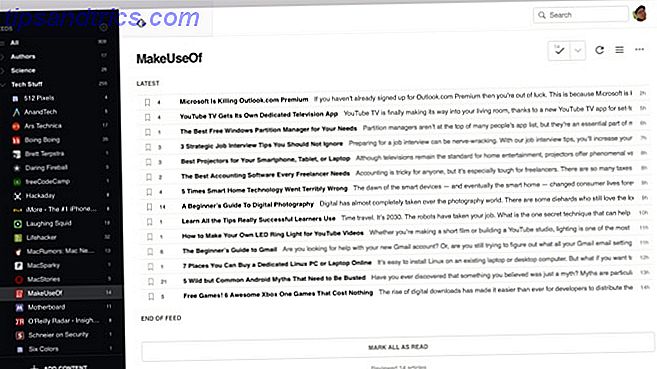Het installeren van software in Ubuntu moet eenvoudig zijn - en meestal ook. Maar vrijwel elke gebruiker heeft problemen met de updatebeheerder, met ontbrekende opslagplaatsen of als gevolg van ongebruikelijke fouten die internetconnectiviteitsproblemen aangeven. 7 Eenvoudige stappen om een netwerkprobleem te diagnosticeren 7 Eenvoudige stappen om een netwerkprobleem te stellen Netwerkproblemen zijn frustrerend, vooral wanneer de probleem ligt bij uw ISP. De volgende keer dat u niet online kunt komen, volgt hier het proces dat u moet volgen om een diagnose te stellen van het netwerkprobleem. Lees verder .
Laten we eens kijken naar deze problemen, enkele van de gerelateerde foutmeldingen en hoe ze kunnen worden aangepakt.
Updates zijn belangrijk
Het is lastig om een nieuwe app te installeren of een paar systeemupdates uit te voeren zodat Ubuntu faalt. Het kan verleidelijk zijn om de upgrade niet lastig te vallen, of de app handmatig te installeren. Compileren en TAR GZ en TAR BZ2-bestanden compileren in Ubuntu Linux TAR GZ en TAR BZ2-bestanden compileren en installeren in Ubuntu Linux Lees meer maar er is echt dit is niet nodig. Het enige wat je nodig hebt is om de repositories bij te werken.

De Ubuntu Update Manager moet dit automatisch beheren, maar voor het geval dingen achterblijven, kun je een Terminal 4 Manieren om jezelf terminale opdrachten te leren op Linux 4 manieren om terminale commando's te leren in Linux Als je een echte Linux meester wilt worden, hebben enige terminale kennis is een goed idee. Hier kun je methoden gebruiken om jezelf te gaan onderwijzen. Lees meer en invoer:
sudo apt-get update Dit zal de repositories vernieuwen (wat zijn repositories? Uw gids voor Ubuntu-repositories en pakketbeheer Uw gids voor Ubuntu-repository's en pakketbeheer Lees meer), waarmee u de nieuwe app kunt krijgen die u zocht. Maar hoe zit het met de systeemupdates?
Ubuntu Update Manager: waar het voor is
In de Terminal kunt u eenvoudig uw systeemupgrade verkrijgen door te typen
sudo apt-get upgrade Maar het hele punt van de Ubuntu Update Manager is om een muisgestuurde GUI naar het proces te brengen. Dus waarom doen zich fouten voor, met als gevolg dat de updates falen en een dialoogvenster waarin u wordt geadviseerd om "uw internetverbinding te controleren" in Ubuntu 14.04 en hoger.
Natuurlijk, het eerste wat u gaat doen is uw internetverbinding controleren, misschien door een Terminal te openen en in te voeren:
ping www.google.com ... of de URL voor een andere populaire website waarvan u weet dat deze online is.
Dus waarom zal de Ubuntu Update Manager geen verbinding maken en de updates downloaden? Het verschil zit hem in hoe de twee apps, Update Manager en apt-get (de commandoregel-installatietool die aanwezig is op alle op Debian gebaseerde distributies, zoals Ubuntu en de Raspberry Pi's Raspbian 5 manieren om software te installeren op Raspberry Pi 5 manieren om Software installeren op Raspberry Pi Om iets met een Raspberry Pi te doen, moet je weten hoe je een besturingssysteem en software installeert.Als je Linux nog niet kent, kan dit ontmoedigend zijn. aansluiten. Update Manager zal de internetverbinding met het NetworkManager-proces bevestigen, terwijl apt-get-pogingen een directe verbinding tot stand brengen.
Aangezien de status van de verbinding in de loop van de tijd verandert, kan dit NetworkManager ertoe aanzetten de verbinding te verbreken, waardoor uw update hoog en droog blijft. Daarentegen zal apt-get doorgaan, en de verbinding behouden als dat nodig is.
Misschien haal je in dit stadium de schouders op en denk je "wel, ik gebruik gewoon apt-get". Maar door de Ubuntu Update Manager correct te configureren, kunt u blijven genieten van de muisgestuurde updates.
Ubuntu Update Manager-configuratie
De eerste manier om dit probleem te omzeilen, is door eerst kleinere updates te downloaden. U kunt dit doen door het selectievakje boven aan de boom leeg te maken en vervolgens alleen de kleinere downloads te selecteren. Nadat deze bestanden zijn gedownload, kunt u naar elk groter bestand gaan.
Dit heeft de neiging om goed te werken voor kleinere updates, maar voor grotere downloads moet u de Update Manager opnieuw configureren.
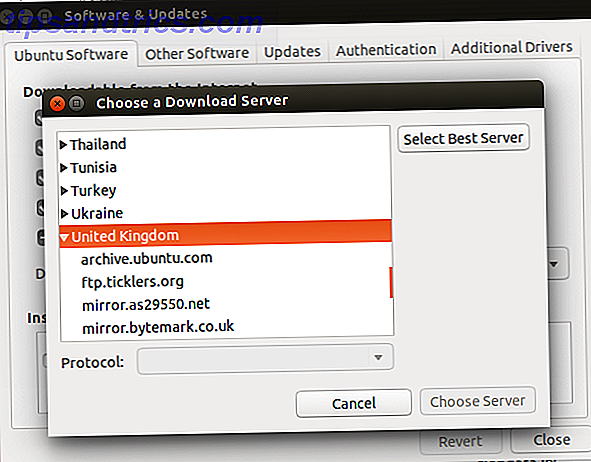
Om Update Manager correct te configureren, opent u deze en klikt u op de knop Instellingen . Klik hier vanaf het vervolgkeuzemenu op Downloaden van en klik vervolgens op Beste server selecteren . De Update Manager voert vervolgens een reeks tests uit om ervoor te zorgen dat de beste server wordt gekozen.
Wacht terwijl de controles zijn voltooid en klik vervolgens op Kies server en voer uw wachtwoord in om te bevestigen. De cache wordt vervolgens bijgewerkt.
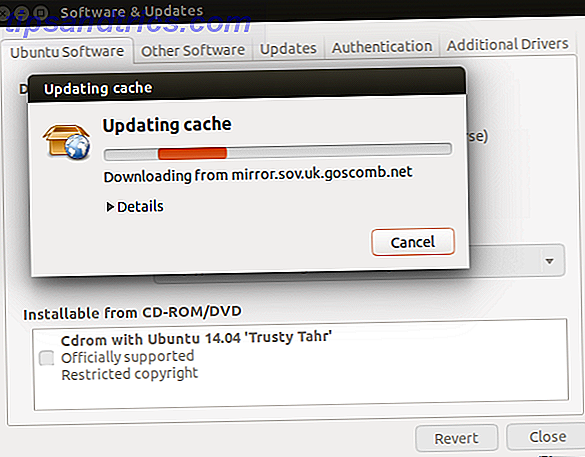
Nadat u het venster Instellingen hebt gesloten, start u de updates opnieuw in Update Manager. Je zou moeten merken dat ze zonder verdere problemen downloaden.
Andere instellingen en updates plannen
U kunt enkele andere aanpassingen doorvoeren om na te gaan hoe uw software-updates worden afgehandeld in Ubuntu. Op het tabblad Overige software op het instellingenscherm van Update Manager wordt bijvoorbeeld weergegeven welke opslagplaatsen momenteel zijn geselecteerd. Dit kan handig zijn bij het oplossen van andere problemen met de Update Manager - u kunt er bijvoorbeeld voor kiezen om alle PPA-repositories (die met een ppa.- voorvoegsel) te verwijderen (om alle vinkjes weg te halen) om uw updates te focussen. In dit scherm kun je ook repositories toevoegen, bewerken en verwijderen, maar je moet wel het volledige adres weten van de repo die je wilt toevoegen.
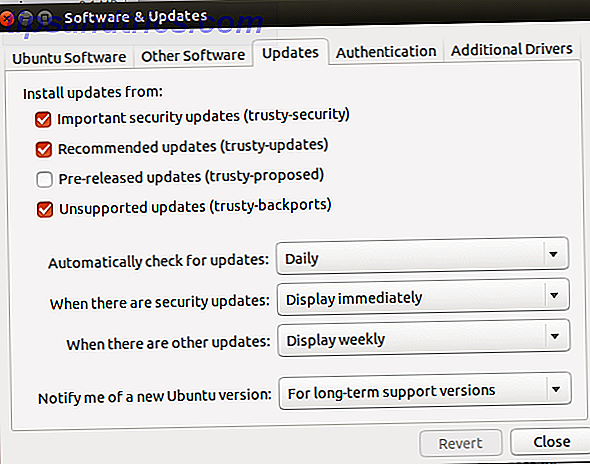
Een van de problemen met het ontvangen van updates is dat ze je afleiden van het werk dat je wilt doen en soms kauwen op middelen die je nodig hebt. Een manier om te voorkomen dat dit een probleem is, is ervoor te zorgen dat updates minder vaak voorkomen. Dit is mogelijk op het tabblad Updates, waar u de standaard Dagelijkse optie kunt wijzigen in Automatisch controleren op updates om elke twee dagen, Wekelijks of Elke twee weken . Een Nooit- optie is ook beschikbaar, maar we zouden dit niet aanbevelen.
Zijn hier problemen met de Ubuntu Update-manager beschreven? Iets anders dat problemen veroorzaakt? Vertel het ons in de comments.